Contexte
Vous utilisez Outlook (Mac ou PC) et avez reçu un email sur votre adresse personnelle de l’Unil. Le contenu complet (date, objet, expéditeur, pièces jointes) de cet email est susceptible d’intéresser les membres d’une équipe Teams. Vous souhaiteriez que les membres de votre équipe Teams puissent prendre connaissance de l’email dans un canal précis.
Solution
- Dans Outlook, ouvrez l’email que vous avez reçu (ou que vous avez envoyé)
- Sur Outlook Mac, cliquez sur les … (3 points) figurant dans la barre d’outils de la fenêtre de l’email et choisissez la commande Partager dans Teams (sur Outlook PC, il s’agit simplement du bouton Partager dans Teams)
- Suite à cette action, une fenêtre de partage s’ouvre dans Teams
- Dans cette fenêtre de partage, tapez le nom du canal; s’il s’agit de partager dans le canal Général d’une équipe, tapez le nom de l’équipe:
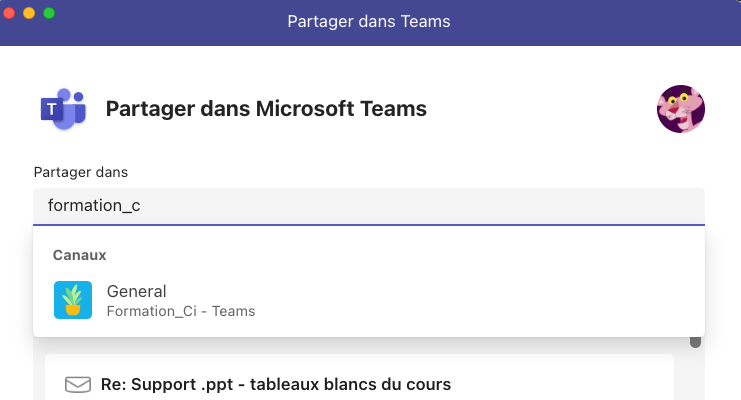
- Cliquez ensuite sur le bouton Partager; les membres de l’équipe pourront prendre connaissance de l’information en allant dans l’onglet Publications du canal en question
Si par la suite, vous supprimez l’email dans Outlook ou si vous le classez dans un sous-dossier de votre Boîte de réception, celui-ci demeurera accessible dans Teams car il a été copié dans l’espace SharePoint du canal en question.




